Nous avons fréquemment besoin de signer des documents, y compris des contrats, des factures et des plans de projet. Heureusement, les solutions modernes nous permettent désormais de numériser ce processus.
Pour créer une signature dans un PDF, vous avez plusieurs options : vous pouvez taper votre signature, la dessiner ou insérer une image de votre signature manuscrite. De plus, vous pouvez remplir et signer des documents PDF en incluant des éléments de texte tels que votre nom, votre entreprise, votre titre ou la date.
Dans un article précédent, nous avons discuté de la signature électronique et des différences entre les signatures électroniques simples et "qualifiées". Nous avons également exploré les différents types de signatures électroniques disponibles. Dans cet article, nous vous guiderons à travers les étapes pour créer une signature électronique dans un PDF.
Comment signer un document PDF en ligne avec PDF Guru
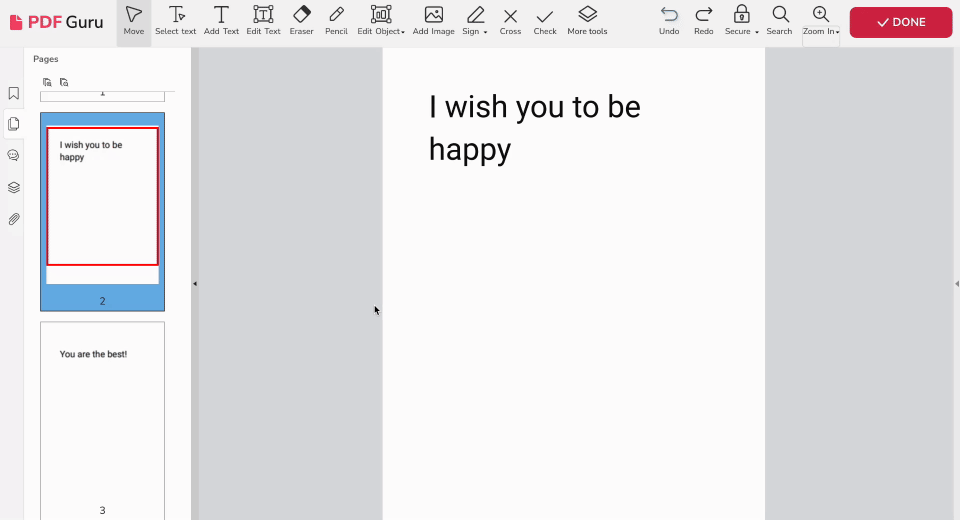
Vous devez remplir et signer un PDF en ligne ? Cela ne prend que quelques minutes. Suivez ces étapes :
- 1
- Connectez-vous à votre compte PDF Guru et sélectionnez l'outil Signer PDF.
- 2
- Téléchargez votre document.
- 3
- Dans la fenêtre contextuelle, choisissez votre méthode préférée pour signer : Dessiner la signature, Taper, ou téléchargez une Image de votre signature manuscrite.
Comme vous pouvez le voir, le processus d'ajout de signatures à un PDF est super rapide et sans douleur lorsque vous utilisez notre plateforme. De plus, avec PDF Guru, vous pouvez également éditer, signer, fusionner, et convertir des PDFs en quelques clics seulement. En gros, c'est l'endroit idéal pour tous vos besoins en matière de documents.
Comment signer un PDF sur Mac
Signez des PDFs électroniquement avec Aperçu, l'application intégrée de macOS. Voici comment faire :
- 1
- Ouvrez votre document dans Aperçu et cliquez sur l'icône de boîte à outils bleue pour afficher la Barre d'outils d'annotation.
- 2
- Cliquez sur le bouton Signer (une icône de signature).
- 3
- Vous pouvez obtenir une signature électronique en dessinant sur le trackpad ou en utilisant votre webcam pour capturer une signature manuscrite.
- 4
- Sélectionnez votre signature dans le menu, puis faites-la glisser et ajustez-la sur le document.
- 5
- Utilisez la Barre d'outils d'annotation pour taper ou dessiner des formes si nécessaire.
Enregistrez votre fichier PDF signé sur l'ordinateur en sélectionnant Fichier puis Enregistrer.
Comment signer un PDF sur Windows
Comme Windows n'a pas d'outil PDF intégré, vous devrez utiliser MS Word. À partir de là, vous avez trois options pour signer virtuellement un fichier PDF :
Utilisez l'outil Dessin
- 1
- Placez votre curseur à l'endroit où vous souhaitez insérer votre signature dans le document.
- 2
- Allez dans l'onglet Dessin sur Windows et sélectionnez Toile de Dessin dans le ruban.
- 3
- Sélectionnez un outil de dessin, comme un stylo noir, et ajustez la couleur ou l'épaisseur si nécessaire.
- 4
- Utilisez votre souris ou votre pavé tactile pour signer votre nom dans la toile.
Créez une ligne de signature
- 1
- Allez dans l'onglet Insertion et cliquez sur Ligne de Signature.
- 2
- Remplissez les champs requis dans le formulaire Configuration de la Signature.
- 3
- Double-cliquez sur la ligne de signature, puis soit tapez votre nom, téléchargez une image de votre signature ou dessinez-la.
Insérez une image de votre signature
- 1
- Écrivez votre signature à la main sur une feuille de papier vierge.
- 2
- Scannez-la sur votre ordinateur et enregistrez-la au format JPEG ou PNG. Si vous n'avez pas de scanner, prenez une photo avec votre téléphone et envoyez-la sur l'ordinateur.
- 3
- Ouvrez votre document, allez dans l'onglet Insertion, et sélectionnez Images > Image à partir du Fichier.
- 4
- Choisissez une image de votre signature et insérez-la dans le document.
- 5
- Déplacez et redimensionnez l'image si nécessaire. Vous pouvez ajuster son apparence en double-cliquant et en utilisant la section Format.
Comment signer un PDF sur iPhone et iPad
- 1
- Ouvrez le PDF que vous devez signer sur votre iPhone ou iPad.
- 2
- Appuyez sur l'icône Markup en bas de l'écran.
- 3
- Appuyez sur l'icône Plus et sélectionnez l'option Signature.
- 4
- Dessinez votre signature avec votre doigt.
- 5
- Appuyez sur Terminé.
- 6
- Placez votre signature où nécessaire et appuyez à nouveau sur Terminé.
Utilisateurs d'Apple, maintenant vous savez comment signer un PDF sur vos appareils. C'est rapide et facile. Utilisez cette méthode dans n'importe quelle application, que ce soit Fichiers, Mail ou tout autre messager.
Comment signer un PDF dans Google Drive
Bien que Google Drive ne dispose pas d'un outil intégré à cet effet, et que les extensions soient généralement payantes, voici une solution de contournement qui vous permet de signer des PDFs :
- 1
- Téléchargez votre fichier PDF sur Google Drive et ouvrez-le avec Google Docs.
- 2
- Cliquez sur Insérer, puis choisissez Dessin, et sélectionnez Gribouillage.
- 3
- Ajoutez une signature à l'aide de votre souris.
Vous pourriez également vouloir savoir
Comment supprimer une signature d'un PDF
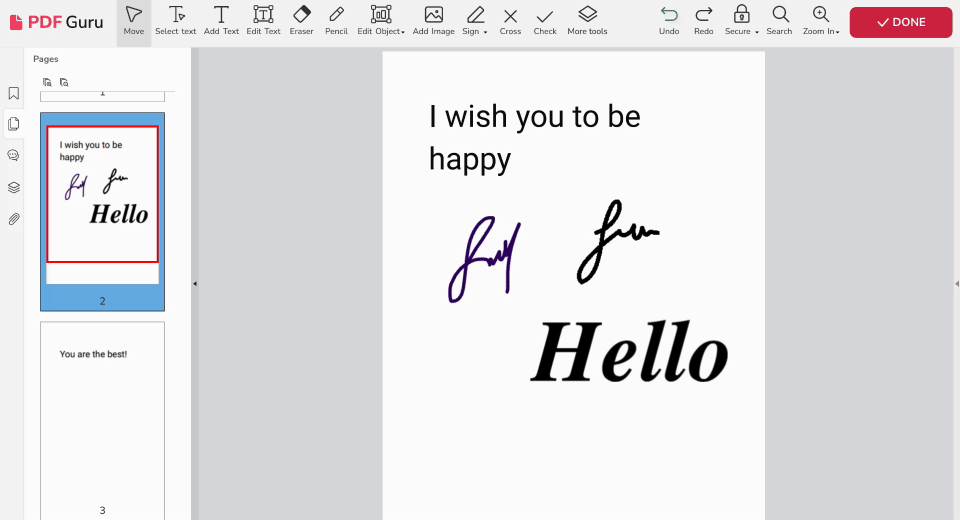
- 1
- Connectez-vous à votre compte PDF Guru et trouvez l'outil Sign PDF.
- 2
- Faites glisser et déposez votre document dans la zone désignée.
- 3
- Choisissez Modifier l'objet dans la barre d'outils et cliquez sur Tout.
- 4
- Cliquez sur votre signature électronique et Supprimer.
- 5
- Allez à Terminé et choisissez le format souhaité pour le téléchargement.
C'est ainsi que vous supprimez une signature d'un PDF. Le processus ne prend que quelques secondes, parfait lorsque vous êtes pressé.
En fin de compte, les signatures électroniques PDF transforment la gestion des documents en alliant rentabilité, sécurité et respect de l'environnement à la commodité de la technologie numérique. Leur large applicabilité à travers diverses industries souligne leur rôle dans la modernisation des opérations commerciales.
Comment signer un formulaire PDF
Vous vous demandez comment signer un PDF sans Adobe ? Bonne nouvelle — notre outil de remplissage PDF vous permet d'ajouter une signature à un PDF ainsi que d'insérer du texte, des images et d'autres éléments. Cependant, gardez à l'esprit que différents formulaires ont des exigences de signature spécifiques. Certains peuvent accepter des signatures électroniques, tandis que d'autres pourraient nécessiter une signature manuscrite.
Que vous ayez besoin de signer un contrat PDF en ligne ou d'approuver un plan marketing trimestriel, il est important de considérer vos objectifs personnels et professionnels avant de choisir un outil de gestion de documents. Concentrez-vous sur la fréquence d'utilisation et la sécurité qu'il offre.
